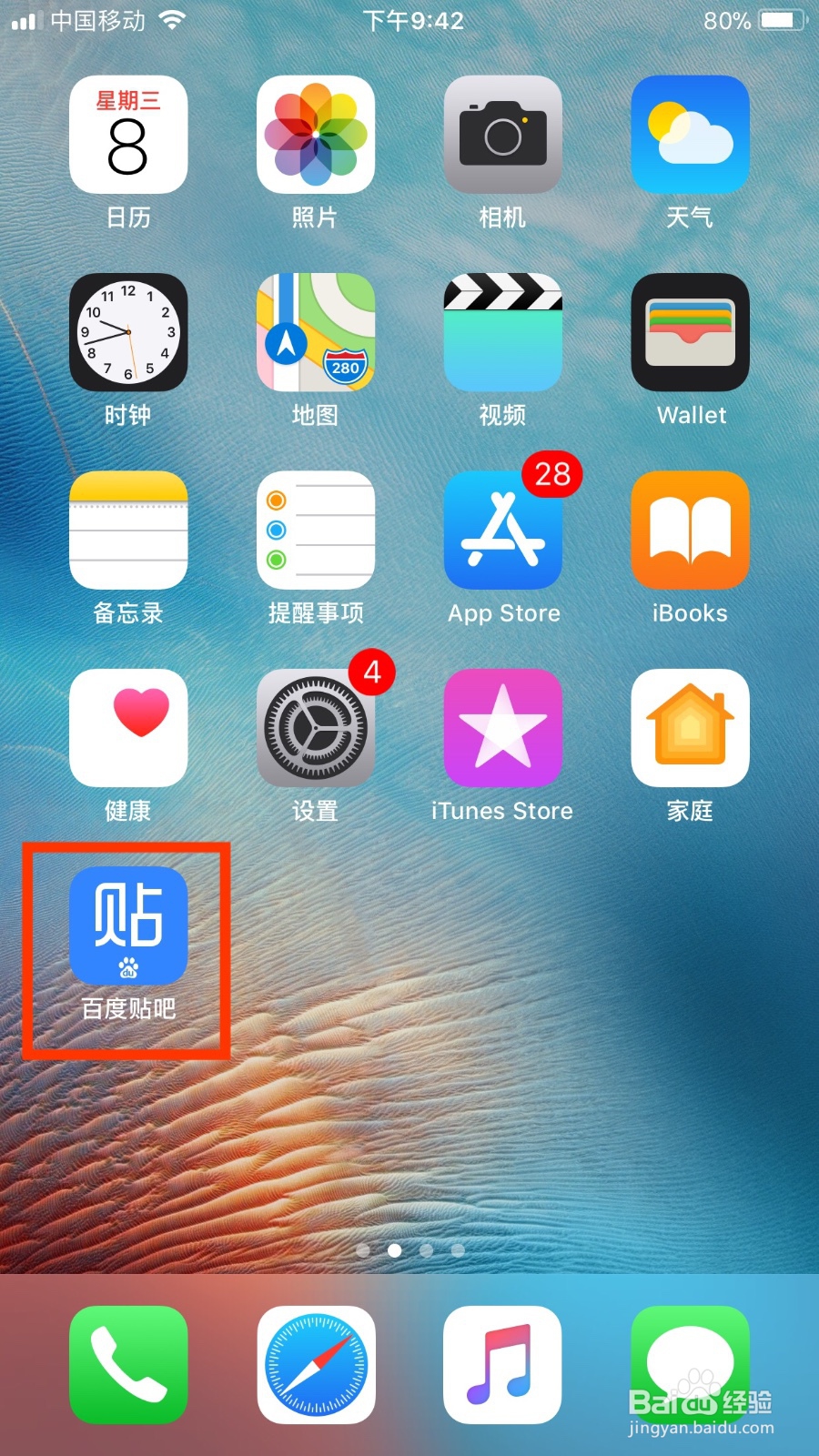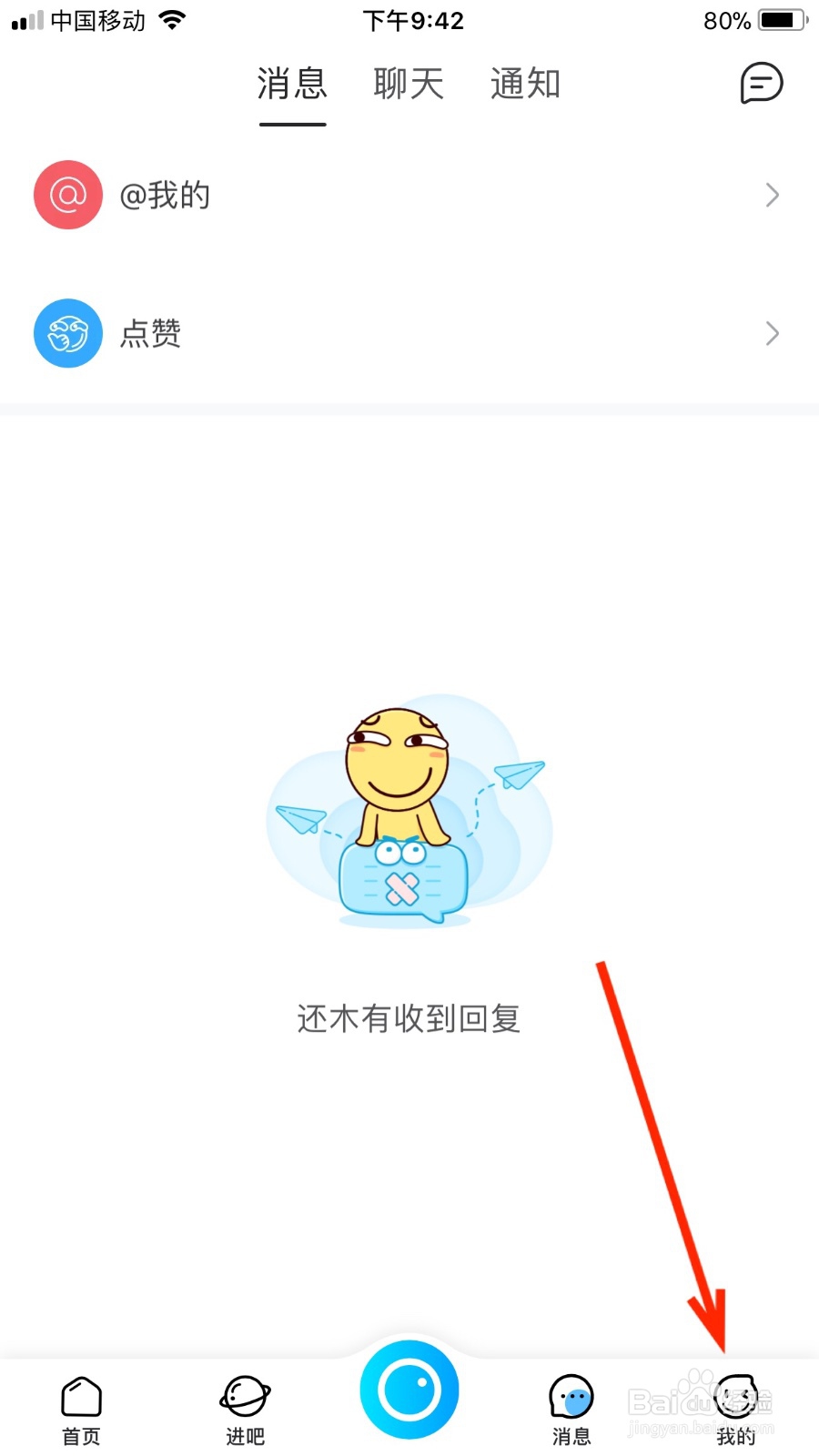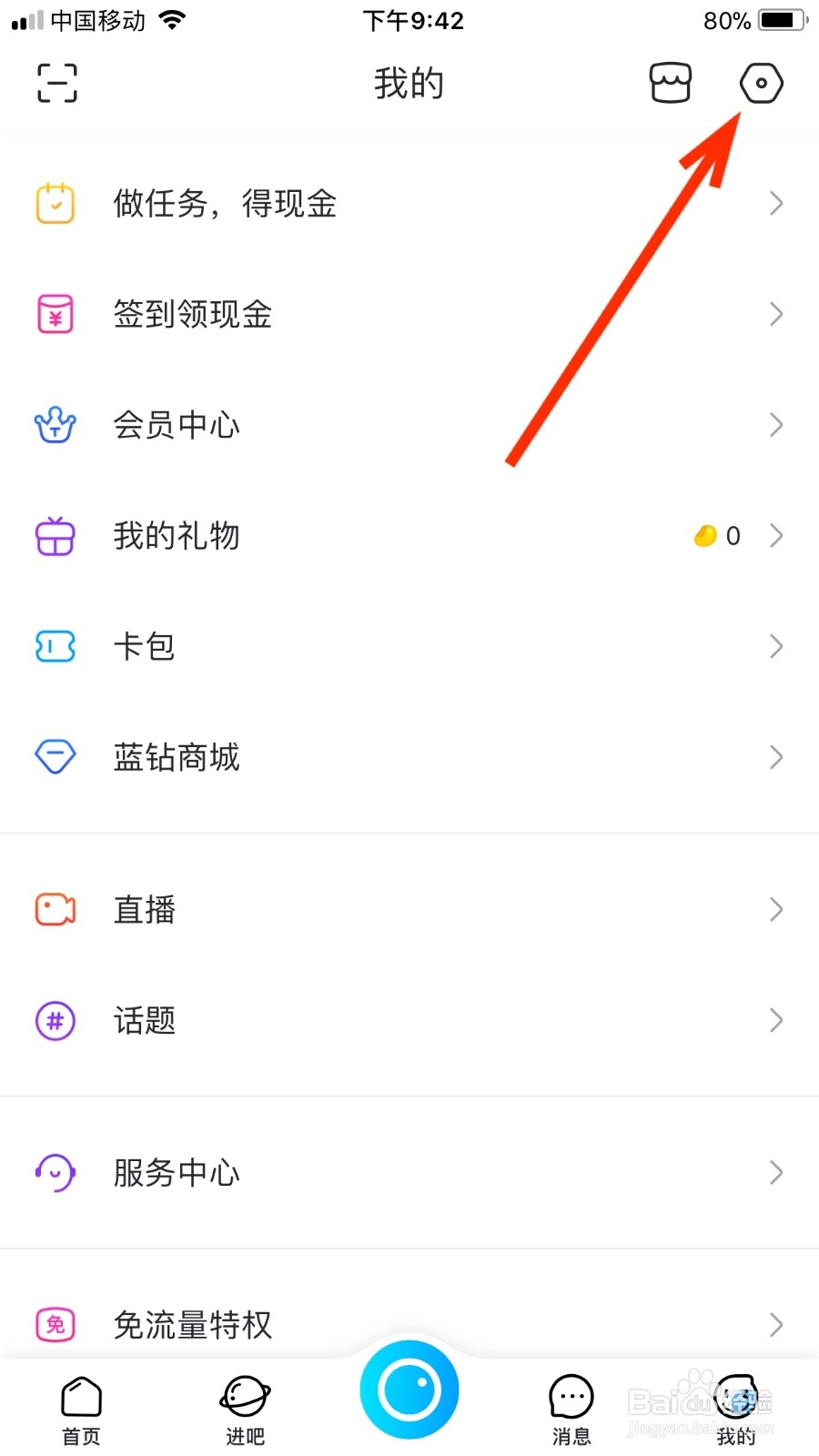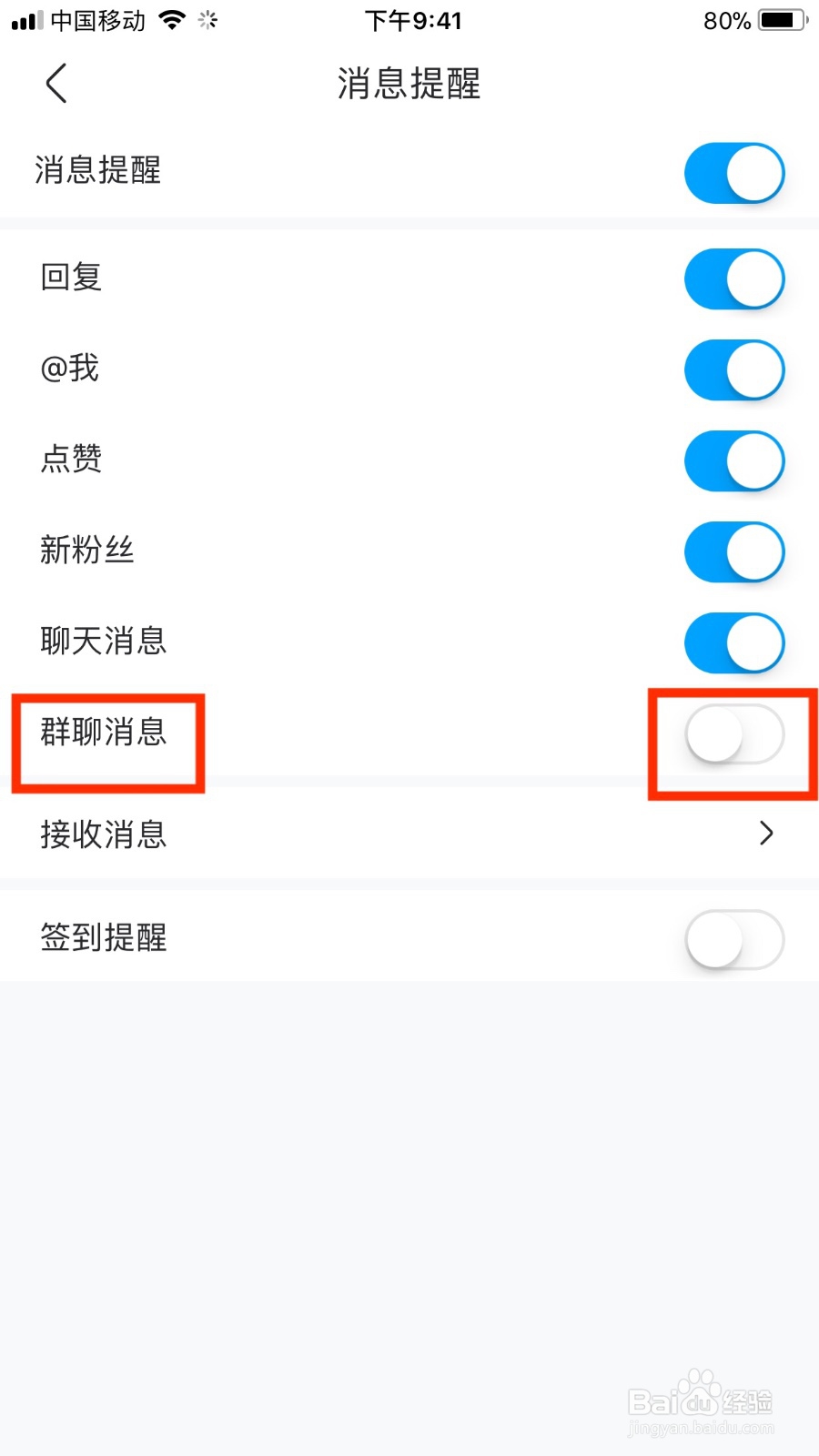百度贴吧如何关闭群聊消息提醒
1、这里我们以苹果手机为例,首先我们打开手机,点击一下手机屏幕上的“百度贴吧”图标。
2、接着我们再点击一下手机屏幕右下角的“我的”按钮,如下图。
3、然后我们再点击一下系统界面右上角的设置图标,如下图。
4、接着我们再点击一下“消息提醒”这个选项,如下图。
5、然后我们可以看到“群聊消息”这个选项右侧的开关键是开启着的。
6、接着我们把“群聊消息”选项右侧的开关键关闭即可,这样便关闭了百度贴吧的群聊消息提醒功能。
7、总结: 1.打开手机,点击一下手机屏幕上的“百度贴吧”图标。 2.再点击一下手机屏幕右下角的“我的”按钮。 3.再点击一下系统界面右上角的设置图标。 4.再点击一下“消息提醒”这个选项。 5.可以看到“群聊消息”这个选项右侧的开关键是开启着的。 6.把“群聊消息”选项右侧的开关键关闭即可。
声明:本网站引用、摘录或转载内容仅供网站访问者交流或参考,不代表本站立场,如存在版权或非法内容,请联系站长删除,联系邮箱:site.kefu@qq.com。
阅读量:76
阅读量:55
阅读量:38
阅读量:64
阅读量:53